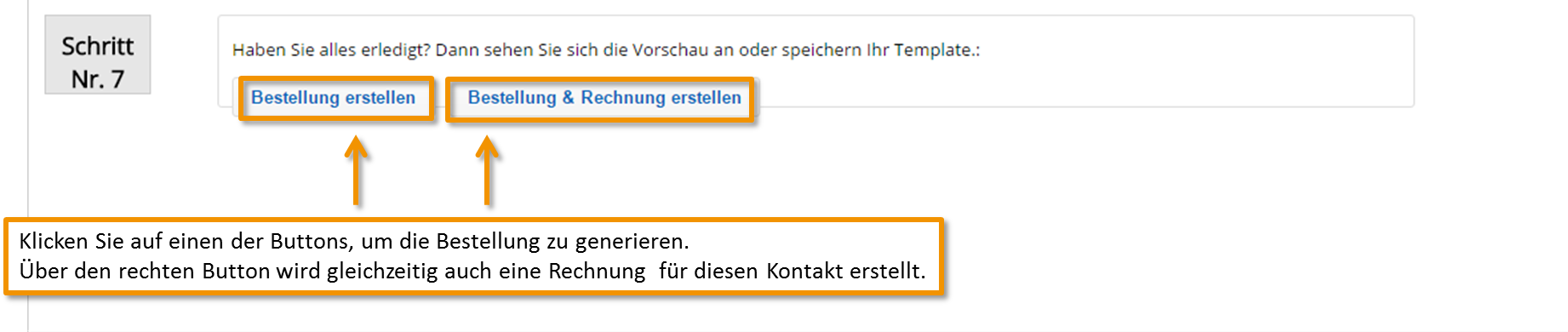Met de 1Tool Winkelmodule u kunt uw producten of diensten online verkopen en altijd een overzicht hebben van de bestellingen van uw klanten. Daarnaast kunt u ook zelf bestellingen plaatsen 1Tool Maken.
Een overzicht hiervan vindt u onder Winkel – Bestellingen.
Hier krijgt u een overzicht van de geplaatste bestellingen. Over het pijlpictogram ![]() in de respectievelijke kolommen kunt u de informatie in oplopende of aflopende volgorde rangschikken. Klik op "+ Nieuwe bestelling maken" om een nieuwe bestelling te genereren.
in de respectievelijke kolommen kunt u de informatie in oplopende of aflopende volgorde rangschikken. Klik op "+ Nieuwe bestelling maken" om een nieuwe bestelling te genereren.
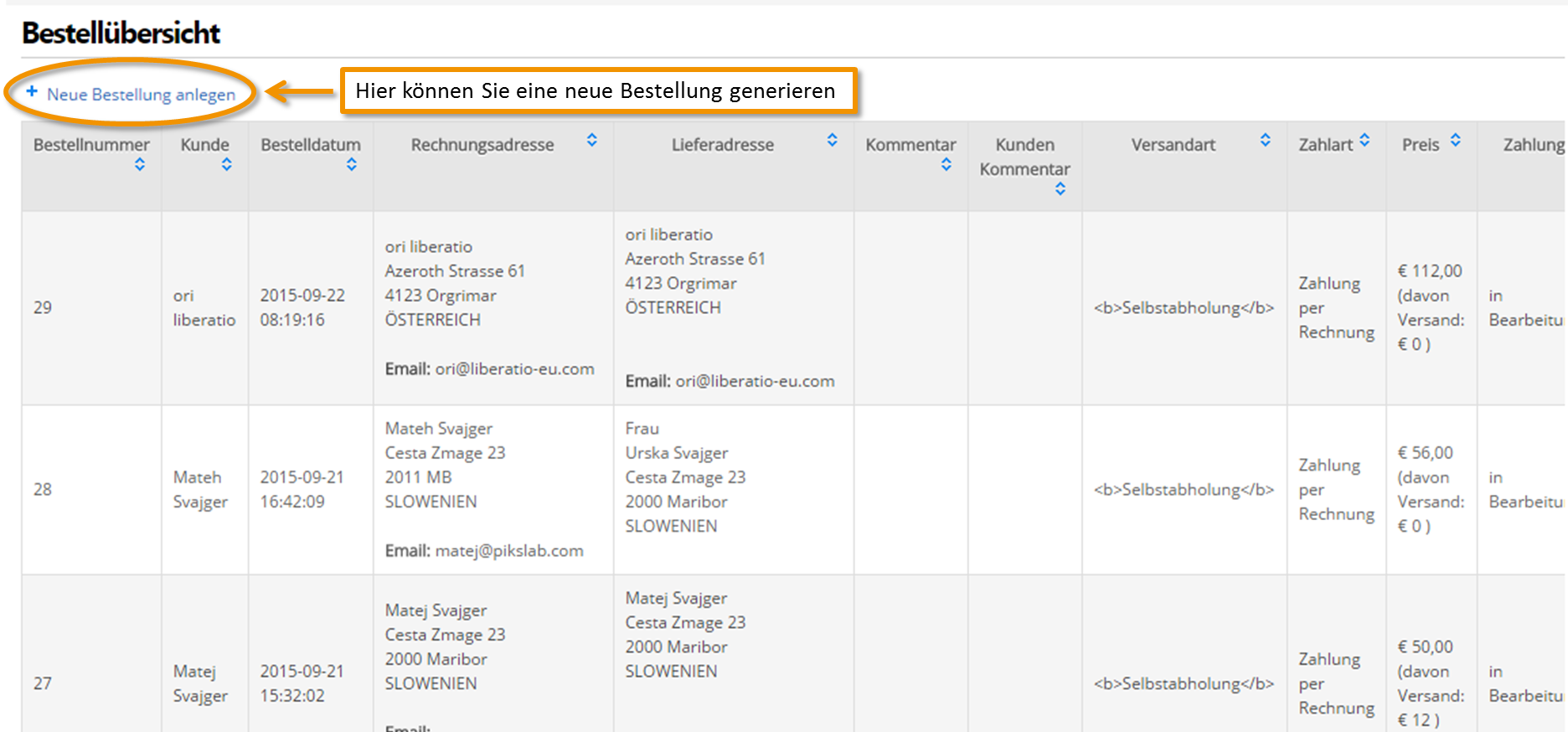
Een nieuwe bestelling bestaat uit 7 stappen en is op dezelfde manier gestructureerd als de sjabloon om er een te maken nieuwe rekening.
Stap 1:
Vul hier het contact voor uw bestelling in. Zodra je de eerste drie letters hebt getypt, gegenereerd 1Tool automatische suggesties. Als het contact nog niet binnen is 1Tool opgeslagen, dus selecteer het item "Nieuwe klant aanmaken' en vul de contactgegevens in op het formulier dat verschijnt.

Stap 2:
Maak a.u.b. een keuze "Verzending naar factuuradres", als het factuuradres dat is opgeslagen in het contact ook overeenkomt met het afleveradres van uw bestelling. Als dit niet het geval is, vink dan het vakje "Afwijkend verzendadres' en voer de adresgegevens in het adresveld in dat verschijnt.

Stap 3:
Voer in de derde stap de producten voor uw bestelling in. Vul het product in het lege veld in, ook hier 1Tool opnieuw suggesties zodra u de eerste drie letters hebt getypt. Selecteer uw product en klik vervolgens op "Voeg locatie toe". Daarna kunnen ook andere producten in hetzelfde proces worden ingevoerd. Is ook een speciale voor een product Keuze beschikbaar is (in dit voorbeeld maat - small/medium/large), kunt u een selectie maken en wordt de relevante prijs toegevoegd aan de productprijs.
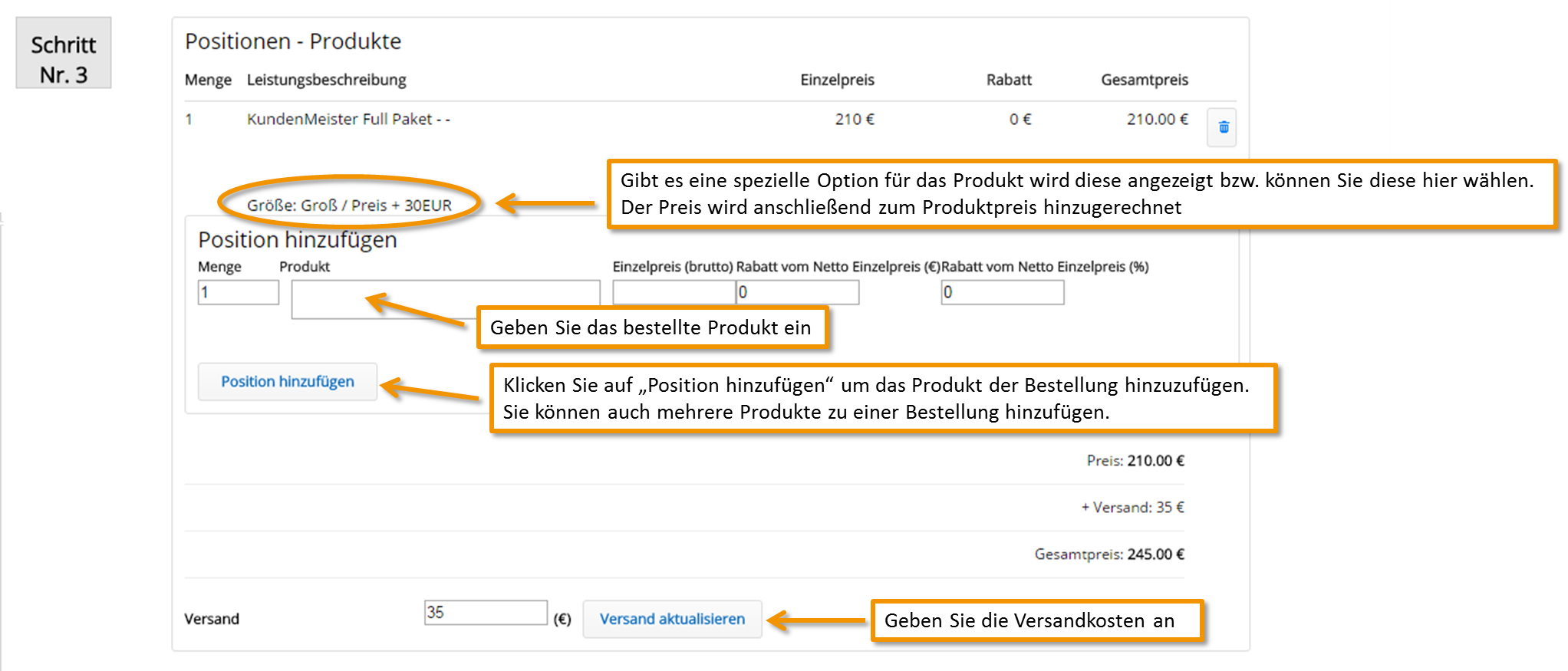
Stap 4:
Vul hier uw bestelgegevens in, zoals de besteldatum, de betaalwijze, de betaling en de bezorgstatus. (zoals je betaalmethoden in) 1Tool je zal erachter komen hier)
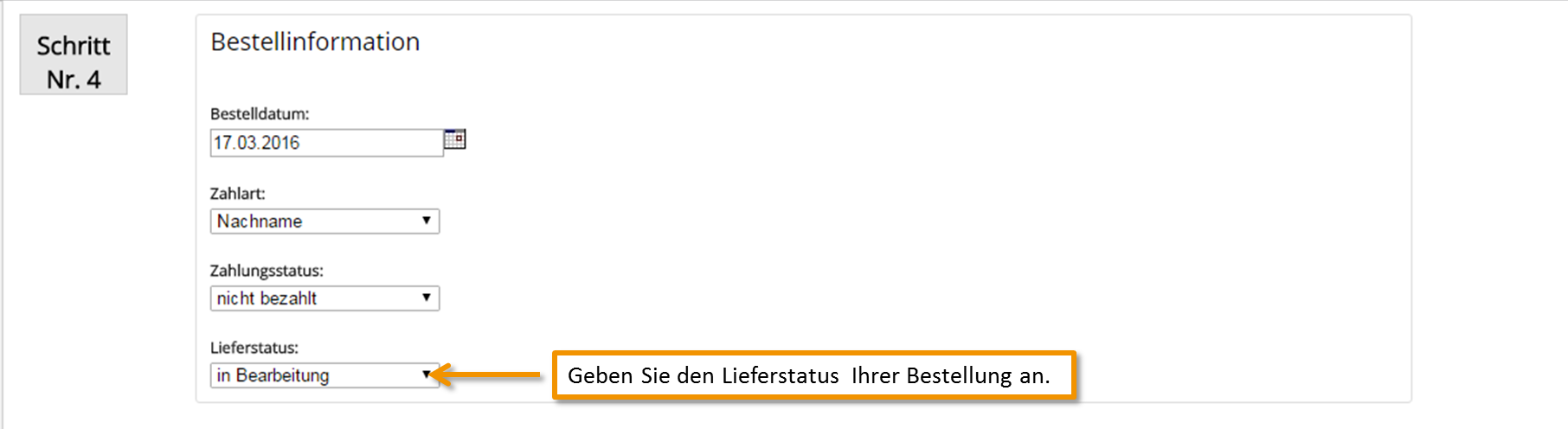
Stap 5:
U kunt ook een notitie toevoegen aan uw bestelling
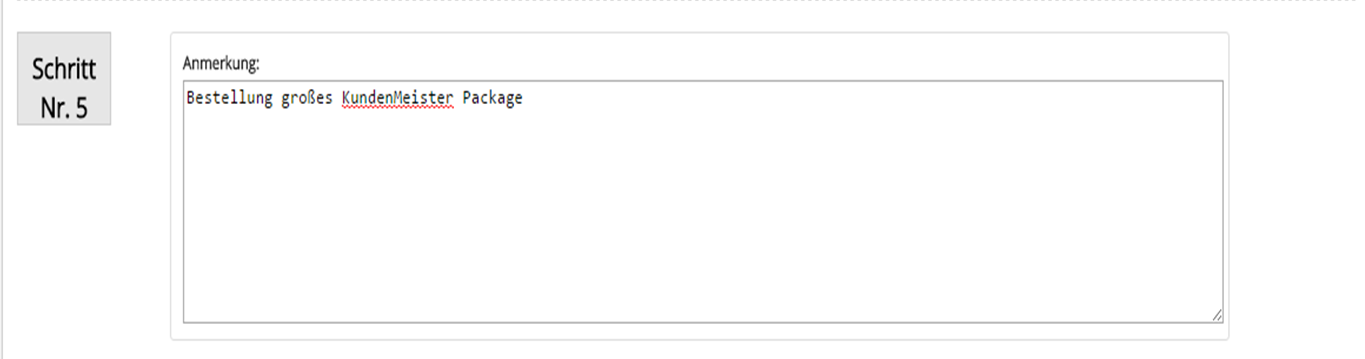
Stap 6:
Selecteer nu een factureringsgebied voor uw bestellingen. (u kunt zien hoe u een boekhoudgroep maakt) hier)

Stap 7:
Klik op "Bestelling maken" om uw bestelling af te ronden. Bij de knop "Bestelling & factuur aanmaken" wordt naast de bestelling ook een factuur voor het betreffende contact met de opgegeven productgegevens etc. gegenereerd.